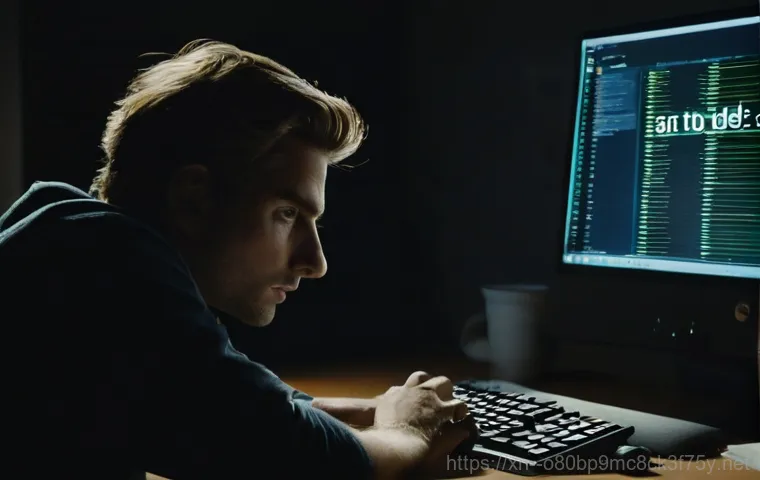혹시 컴퓨터 전원을 켰는데 익숙하지 않은 검은 화면에 흰 글씨가 떠서 심장이 덜컥 내려앉은 경험, 다들 한 번쯤 있으실 거예요. 특히 “Press Ctrl+Alt+Del to restart”라는 섬뜩한 메시지를 마주하면 대체 뭘 어떻게 해야 할지 막막하고 머릿속이 새하얘지곤 하죠.
저도 얼마 전 중요한 작업을 앞두고 갑자기 이런 화면을 만나 식은땀을 흘렸던 기억이 생생합니다. 단순한 실수겠거니 하고 재부팅을 해봐도 계속 똑같은 메시지만 뜬다면, 정말 난감하기 그지없을 텐데요. 하드웨어 문제부터 윈도우 파일 손상, 심지어 최근에는 MBR이나 GPT 같은 파티션 스타일 변경 시도 중 발생하기도 하는 이 골치 아픈 부팅 오류!
여러분의 소중한 데이터를 지키고, 다시 평온하게 컴퓨터를 사용할 수 있도록 제가 직접 겪고 찾아낸 명쾌한 해결책들을 지금부터 확실히 알려드릴게요!
심장이 덜컥! 검은 화면에 흰 글씨가 뜨는 이유와 그 의미는?

갑자기 찾아오는 ‘Press Ctrl+Alt+Del to restart’ 메시지의 정체
컴퓨터를 사용하다 보면 예상치 못한 순간에 검은 화면과 함께 “BOOTMGR is compressed Press Ctrl+Alt+Del to restart” 라거나 “A disk read error occurred Press Ctrl+Alt+Del to restart” 같은 섬뜩한 메시지를 마주할 때가 있어요.
저도 얼마 전 밤샘 작업 중이던 중요한 프로젝트 파일을 저장하다가 갑자기 이 화면이 뜨면서 정말 혼비백산했던 기억이 생생합니다. 처음에는 그저 단순한 오류겠거니 하고 Ctrl+Alt+Del 을 눌러 재부팅을 시도했는데, 계속 똑같은 메시지만 반복되더군요. 이런 메시지들은 우리 컴퓨터가 운영체제를 불러오지 못하고 있다는 일종의 경고등이라고 생각하시면 됩니다.
말 그대로 “부팅 관리자를 찾을 수 없거나 압축되어 있거나, 디스크를 읽는 데 문제가 발생했다”는 의미죠. 간단히 말해, 컴퓨터가 켜지긴 했는데, 윈도우로 진입하는 데 필요한 핵심 파일이나 하드웨어에 문제가 생겼다는 뜻입니다.
BOOTMGR? Disk Read Error? 흔한 오류 메시지들의 속뜻 파헤치기
이런 부팅 오류 메시지들은 종류가 다양하지만, 크게 몇 가지 패턴으로 나눌 수 있어요. 가장 흔하게 볼 수 있는 것이 바로 “BOOTMGR is missing” 또는 “BOOTMGR is compressed” 같은 메시지입니다. BOOTMGR은 부팅 관리자(Boot Manager)의 약자로, 윈도우를 시작하는 데 필수적인 파일인데요, 이 파일이 손상되었거나 삭제되었을 때 나타납니다.
저 같은 경우는 예전에 윈도우 업데이트를 시도하다가 갑자기 “BOOTMGR is missing” 메시지가 떠서 며칠간 끙끙 앓았던 적이 있어요. 또 다른 흔한 메시지는 “A disk read error occurred” 입니다. 이건 하드 드라이브나 SSD에서 데이터를 읽어오는 과정에 문제가 생겼다는 뜻이에요.
물리적인 손상일 수도 있고, 배드 섹터 때문일 수도 있습니다. 때로는 MBR(Master Boot Record)이나 GPT(GUID Partition Table) 같은 파티션 정보가 꼬여서 발생하기도 해요. 특히 최근 윈도우 11 업데이트 과정에서 MBR을 GPT로 바꾸려다가 문제가 생겨 이 오류를 겪는 분들도 많다고 하더라고요.
이런 오류 메시지들은 단순한 경고를 넘어, 여러분의 소중한 데이터가 위험에 처할 수 있다는 신호이기도 합니다.
컴퓨터 부팅 오류, 스스로 해결하는 첫 단계는?
우선 재부팅! 그리고 연결된 외부 장치 확인하기
“Press Ctrl+Alt+Del to restart” 메시지를 보자마자 Ctrl+Alt+Del 을 눌러 재부팅하는 것은 가장 기본적인 첫 번째 시도입니다. 가끔은 일시적인 시스템 오류일 수도 있어서, 한두 번의 재부팅으로 문제가 해결되기도 하거든요. 하지만 여러 번 재부팅해도 같은 메시지가 계속 뜬다면, 다음 단계로 넘어가야 합니다.
이때 가장 먼저 해볼 일은 컴퓨터에 연결된 모든 외부 장치를 분리해보는 거예요. USB 메모리, 외장 하드, 프린터, 심지어 스마트폰 충전 케이블까지도요. 가끔 외부 장치와의 충돌 때문에 부팅이 제대로 안 되는 경우가 있거든요.
특히 부팅 디스크로 인식될 수 있는 USB 메모리나 외장하드가 연결되어 있으면, 컴퓨터가 엉뚱한 장치로 부팅을 시도하다가 오류가 발생할 수 있습니다. 저도 친구 컴퓨터 봐주다가 USB 메모리 하나 빼주니 거짓말처럼 정상 부팅되었던 경험이 있어서, 이 방법은 꼭 먼저 시도해보라고 추천드리고 싶어요.
정말 별것 아닌 것 같지만 의외로 효과가 있는 경우가 많답니다.
바이오스(BIOS/UEFI) 설정 확인: 부팅 순서가 바뀌었을 수도?
외부 장치를 모두 분리하고 재부팅해도 여전히 같은 오류가 발생한다면, 이번에는 컴퓨터의 바이오스(BIOS 또는 UEFI) 설정으로 들어가 봐야 합니다. 컴퓨터를 켜자마자 Delete, F2, F10, F12 등 각 제조사별로 지정된 키를 연타해서 바이오스 설정 화면으로 진입할 수 있어요.
이곳에서는 컴퓨터의 하드웨어 설정과 부팅 순서 등을 제어할 수 있습니다. 중요한 것은 ‘부팅 순서(Boot Order)’인데요, 간혹 이 순서가 바뀌어 윈도우가 설치된 하드 디스크나 SSD가 아닌 다른 장치로 부팅을 시도하면서 오류가 발생할 수 있습니다. 예를 들어, USB나 CD/DVD-ROM이 최우선 부팅 장치로 설정되어 있다면, 해당 장치에 부팅 가능한 운영체제가 없으므로 오류가 뜨게 되는 거죠.
부팅 순서에서 윈도우가 설치된 드라이브(대부분 HDD/SSD)를 가장 상위로 올리고 설정을 저장한 후 재부팅해보세요. 저도 PC 조립 후에 가끔 부팅 순서 설정 때문에 헤매곤 했는데, 이 부분만 잘 맞춰줘도 문제가 해결되는 경우가 꽤 많습니다. 당황하지 말고 차근차근 확인해보는 게 중요해요.
하드웨어 문제일까, 소프트웨어 문제일까? 원인 진단하기
하드 디스크(HDD/SSD) 상태 점검하기
부팅 오류는 하드웨어 문제일 수도 있고, 소프트웨어 문제일 수도 있습니다. 어떤 쪽이든 가장 먼저 의심해볼 수 있는 하드웨어는 바로 하드 디스크 또는 SSD입니다. “A disk read error occurred” 메시지가 뜬다면 거의 90% 이상 디스크 문제일 확률이 높아요.
디스크에 물리적인 손상이 생겼거나, 데이터 저장 공간에 ‘배드 섹터’가 발생했을 때 이런 현상이 나타나곤 합니다. 배드 섹터가 많아지면 윈도우 부팅에 필요한 파일을 읽어오지 못해서 부팅 오류로 이어지거든요. 제가 사용하던 노트북이 갑자기 부팅이 안 돼서 찾아보니, 오래된 HDD에 배드 섹터가 엄청나게 늘어나 있었던 경험이 있어요.
이런 경우엔 디스크를 교체하는 것이 가장 확실한 방법이지만, 우선은 다른 컴퓨터에 연결해서 디스크 상태를 확인해보거나, 윈도우 설치 미디어를 이용해 디스크 검사 도구를 실행해 볼 수 있습니다. 혹시 ‘삐걱거리는’ 소음이 들리거나 컴퓨터 본체에서 평소와 다른 소리가 난다면, 디스크의 물리적 손상을 더욱 강하게 의심해봐야 합니다.
윈도우 시스템 파일 손상 여부 확인 및 복구 시도
하드웨어에 특별한 문제가 없다고 판단된다면, 윈도우 시스템 파일 손상일 가능성이 큽니다. BOOTMGR 관련 오류는 대부분 윈도우의 부팅 파일이나 운영체제 핵심 파일이 손상되었을 때 발생합니다. 갑작스러운 전원 차단, 악성 코드 감염, 잘못된 윈도우 업데이트, 또는 사용자 실수로 중요한 파일이 삭제되었을 때 이런 문제가 생길 수 있죠.
제 지인 중 한 분은 실수로 C 드라이브에 있는 파일을 몇 개 지웠다가 다음날 부팅이 안 돼서 크게 당황했던 적이 있습니다. 이런 경우를 대비해서 윈도우는 ‘시동 복구’ 기능을 제공하고 있어요. 윈도우 설치 USB나 DVD를 이용해서 부팅한 후 ‘컴퓨터 복구’ 옵션을 선택하면 시동 복구를 시도할 수 있습니다.
이 과정에서 손상된 윈도우 시스템 파일을 자동으로 복구해주거나, 이전에 생성된 시스템 복원 지점으로 되돌리는 방법을 사용할 수 있습니다. 때로는 ‘명령 프롬프트’를 이용해 직접 부팅 관련 파일들을 복구하는 고급 기술도 필요할 수 있지만, 초보자에게는 시동 복구 기능을 먼저 활용하는 것이 훨씬 안전하고 편리합니다.
데이터는 소중하니까! 복구와 백업은 필수
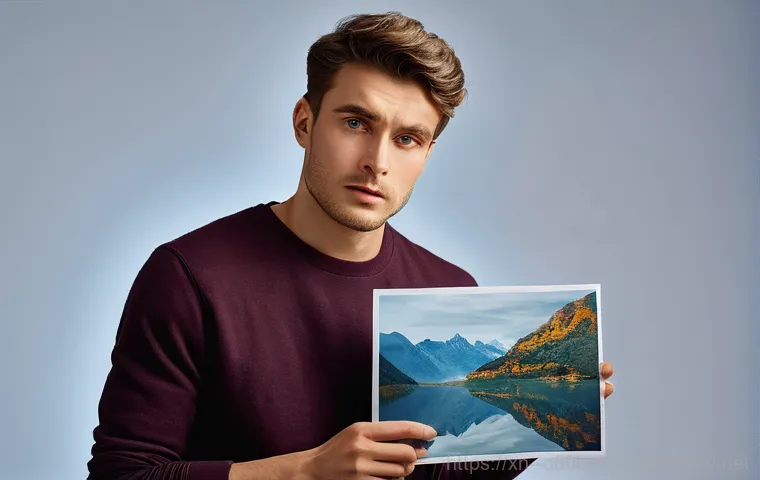
윈도우 재설치 전, 데이터 백업은 선택 아닌 필수!
만약 위의 모든 방법을 시도해도 부팅 오류가 해결되지 않는다면, 결국 윈도우를 새로 설치해야 하는 상황에 직면할 수도 있습니다. 이때 가장 중요한 것은 바로 ‘데이터 백업’이에요. 윈도우를 재설치하면 C 드라이브에 있는 모든 데이터가 지워지기 때문에, 미리 백업해두지 않으면 소중한 사진, 문서, 작업 파일 등을 영영 잃어버릴 수 있습니다.
저도 예전에 무턱대고 윈도우를 재설치했다가 그동안 모아두었던 여행 사진들을 모두 날려버린 아픈 경험이 있어요. 그 후로는 어떤 문제가 생기든 백업을 최우선으로 생각하게 되었죠. 만약 윈도우로 진입이 불가능하다면, 다른 컴퓨터에 해당 하드 디스크를 연결하거나, 부팅 가능한 USB 운영체제(예: PE 부팅 디스크)를 이용해서 데이터를 외장 하드나 클라우드에 옮겨야 합니다.
이 과정이 조금 복잡하게 느껴질 수도 있지만, 여러분의 소중한 추억과 노력을 지키는 일이라고 생각하면 절대 소홀히 할 수 없을 거예요. 번거롭더라도 꼭 백업을 진행하고 윈도우 재설치에 돌입하시길 바랍니다.
다양한 데이터 복구 솔루션 활용하기
만약 백업을 미처 하지 못했는데 윈도우로 진입이 안 된다면, 데이터 복구 솔루션의 도움을 받아야 할 수도 있습니다. 시중에는 다양한 데이터 복구 프로그램들이 나와 있는데, 이 프로그램들을 부팅 가능한 USB에 담아 사용하면 손상된 디스크에서 데이터를 복원할 수 있는 경우도 있습니다.
물론 모든 데이터를 100% 복구할 수 있다는 보장은 없지만, 중요한 파일이라면 시도해볼 가치는 충분하다고 생각해요. 저도 과거에 실수로 지운 파일들을 복구 프로그램으로 되찾았던 경험이 있습니다. 하지만 너무 많은 작업을 시도하거나, 잘못된 복구 방법을 사용하면 오히려 데이터 손상을 악화시킬 수 있으니 주의해야 합니다.
만약 복구 프로그램 사용이 어렵게 느껴진다면, 전문 데이터 복구 업체의 도움을 받는 것도 좋은 방법입니다. 비용이 발생하지만, 정말 소중한 데이터라면 전문가의 손길을 빌려보는 것도 현명한 선택일 수 있습니다. 데이터 복구는 골든 타임이 중요하니, 문제가 발생하면 최대한 빨리 대처하는 것이 좋습니다.
이런 부팅 오류! 다시는 겪지 않으려면?
평소 컴퓨터 관리 습관의 중요성
컴퓨터 부팅 오류는 정말 골치 아픈 문제이지만, 평소 올바른 컴퓨터 관리 습관을 들인다면 상당 부분 예방할 수 있습니다. 가장 기본적인 것은 ‘안전한 종료’예요. 갑작스러운 전원 차단은 윈도우 시스템 파일 손상의 주요 원인이 될 수 있습니다.
윈도우가 완전히 종료될 때까지 기다리는 습관을 들이는 것이 중요해요. 또한, 주기적인 업데이트도 필수입니다. 윈도우 업데이트는 보안 취약점을 보완하고 시스템 안정성을 향상시키기 때문에, 미루지 않고 꾸준히 진행하는 것이 좋습니다.
저는 예전에 업데이트를 계속 미루다가 결국 바이러스에 감염되어 컴퓨터가 느려지고 오류가 잦아진 경험이 있습니다. 그리고 주기적으로 불필요한 파일을 정리하고, 디스크 조각 모음(HDD의 경우)이나 TRIM(SSD의 경우) 기능을 활용하여 디스크 성능을 최적화하는 것도 좋은 방법입니다.
이런 작은 습관들이 모여서 여러분의 컴퓨터를 건강하게 유지하고, 불필요한 오류를 미리 방지할 수 있습니다.
하드웨어 점검과 백업 솔루션 생활화
하드웨어의 수명은 무한하지 않습니다. 특히 하드 디스크나 SSD는 사용 기간이 길어질수록 고장 날 확률이 높아져요. 따라서 중요한 데이터는 항상 이중, 삼중으로 백업하는 습관을 들이는 것이 좋습니다.
외장 하드, USB 메모리, 클라우드 서비스 등 다양한 백업 솔루션을 활용하여 데이터를 분산 저장해두면 혹시 모를 상황에 대비할 수 있습니다. 저는 중요한 자료는 클라우드에도 저장하고, 외장 하드에도 따로 보관하는 편이에요. 그리고 컴퓨터를 사용하면서 뭔가 평소와 다른 소음이 들리거나, 속도가 현저히 느려지는 등 이상 징후가 느껴진다면 가볍게 여기지 말고 즉시 점검해보는 것이 중요합니다.
작은 문제가 큰 고장으로 이어지기 전에 미리 대처하면 훨씬 큰 손실을 막을 수 있습니다. 컴퓨터도 사람처럼 관심을 가지고 관리해주면 오랫동안 건강하게 사용할 수 있다는 사실, 잊지 마세요! 저의 경험과 팁들이 여러분의 컴퓨터 라이프에 조금이나마 도움이 되었기를 진심으로 바랍니다.
| 오류 메시지 종류 | 주요 원인 | 간단 해결 방법 |
|---|---|---|
| BOOTMGR is missing/compressed | 부팅 관리자 파일 손상/삭제, 잘못된 파티션 설정 | 윈도우 시동 복구, MBR/GPT 재구축, 부팅 순서 확인 |
| A disk read error occurred | 하드 디스크/SSD 물리적 손상, 배드 섹터, 케이블 문제 | 케이블 재연결, 디스크 검사, 디스크 교체 고려 |
| Press Ctrl+Alt+Del to restart (특정 오류 명시 없음) | 일시적 시스템 오류, 외부 장치 충돌, 바이오스 설정 문제 | 외부 장치 분리 후 재부팅, 바이오스 부팅 순서 확인 |
글을 마치며
정말이지 컴퓨터가 갑자기 멈추고 검은 화면에 흰 글씨가 뜰 때의 그 당혹감이란… 경험해보신 분들은 아마 제 말에 공감하실 거예요. 저도 그런 순간들을 여러 번 겪으면서 좌절하기도 하고, 밤새도록 씨름하기도 했는데요. 하지만 오늘 함께 알아본 것처럼, 대부분의 부팅 오류는 차근차근 원인을 찾아가면 충분히 해결할 수 있답니다. 여러분의 소중한 데이터를 지키고, 다시 활기찬 컴퓨터 생활을 이어갈 수 있도록 이 글이 작은 도움이 되었기를 진심으로 바랍니다. 미리 대비하고, 문제가 생겼을 때 당황하지 않고 대처하는 것이 가장 중요하다는 것을 꼭 기억해주세요!
알아두면 쓸모 있는 정보
1. 중요한 파일은 항상 이중, 삼중으로 백업하는 습관을 들이세요. 외장 하드, 클라우드 등 다양한 방법을 활용하면 데이터를 안전하게 지킬 수 있습니다.
2. 컴퓨터는 항상 ‘종료’ 버튼을 눌러 안전하게 끄는 것이 좋습니다. 갑작스러운 전원 차단은 시스템 파일 손상의 주범이니 꼭 유의해주세요.
3. 윈도우와 설치된 프로그램들은 주기적으로 업데이트해주세요. 보안 취약점을 막고 시스템 안정성을 높이는 가장 기본적인 방법이랍니다.
4. 부팅 문제가 생기면 일단 연결된 모든 외부 장치(USB, 외장하드 등)를 분리하고 재부팅해보세요. 의외로 간단하게 해결되는 경우가 많습니다.
5. 컴퓨터를 켜자마자 F2, Del 키 등을 눌러 바이오스/UEFI 설정으로 진입하는 방법을 알아두면 부팅 순서 변경 등 위급 상황에 큰 도움이 될 거예요.
중요 사항 정리
컴퓨터 부팅 오류는 ‘BOOTMGR is missing/compressed’나 ‘A disk read error occurred’ 메시지로 주로 나타나며, 이는 부팅 관리자 파일 손상이나 하드 디스크 문제 때문일 수 있습니다. 초기 대응으로는 외부 장치 분리 후 재부팅, 그리고 바이오스/UEFI에서 부팅 순서 확인이 중요합니다. 만약 문제가 지속된다면 하드 디스크 상태를 점검하거나 윈도우 시동 복구를 시도해야 합니다. 가장 중요한 것은 윈도우 재설치 전 소중한 데이터를 반드시 백업하는 것이며, 평소 안전한 종료, 주기적인 업데이트, 그리고 하드웨어 이상 징후에 대한 관심이 이러한 오류를 예방하는 데 결정적인 역할을 합니다.
자주 묻는 질문 (FAQ) 📖
질문: 컴퓨터를 켰는데 검은 화면에 “Press Ctrl+Alt+Del to restart” 메시지가 계속 뜬다면, 대체 무슨 문제가 생긴 건가요? 제가 뭘 잘못한 걸까요?
답변: 아, 정말 심장이 덜컥 내려앉는 순간이죠! 저도 예전에 중요한 자료 작업하다가 이 화면을 만나서 얼마나 당황했는지 모릅니다. 결론부터 말씀드리면, 이건 대부분 컴퓨터가 윈도우 같은 운영체제를 제대로 찾거나 불러오지 못해서 생기는 ‘부팅 오류’예요.
마치 자동차 시동을 걸었는데 엔진이 작동을 안 하는 것과 비슷하달까요? 우리가 흔히 보는 메시지로는 “BOOTMGR is missing” (부팅 관리자 파일이 없다는 뜻), “a disk read error occurred” (하드디스크에서 데이터를 읽어오는 데 문제가 생겼다는 뜻), 또는 “BOOTMGR is compressed” (부팅 관리자 파일이 압축되어 있어서 읽을 수 없다는 뜻) 같은 것들이 있어요.
이런 오류들은 갑작스러운 전원 차단, 하드디스크 불량, 윈도우 시스템 파일 손상, 혹은 윈도우 업데이트 과정에서 부팅 관련 설정이 꼬이는 경우 등 원인이 정말 다양해요. 특히 요즘 윈도우 11 업데이트하면서 MBR을 GPT로 바꾸는 과정에서 이런 오류를 겪는 분들도 꽤 많다고 하더라고요.
그러니 절대 본인이 뭘 잘못했다고 자책하지 마세요! 대부분은 사용 중에 발생할 수 있는 일반적인 상황이랍니다.
질문: 이런 메시지를 마주했을 때, 가장 먼저 시도해볼 만한 쉬운 해결책은 무엇인가요? 당장이라도 컴퓨터를 쓰고 싶은데 말이죠!
답변: 네, 당장 컴퓨터가 안 되면 정말 답답하죠! 제가 직접 겪어보고 주변에서 효과를 봤던 가장 쉽고 빠르게 시도해볼 만한 방법 몇 가지를 알려드릴게요. 첫 번째는 역시 ‘재부팅’입니다.
Ctrl+Alt+Del 을 눌러 재부팅하거나, 전원 버튼을 길게 눌러 강제 종료 후 다시 켜보는 거죠. 의외로 단순 오류는 이걸로 해결되는 경우가 많아요. 두 번째는 컴퓨터에 연결된 모든 USB 장치, 외장하드, CD/DVD 등을 잠시 분리하고 다시 재부팅해보는 거예요.
가끔 이런 외부 장치 때문에 부팅 순서가 꼬여서 오류가 발생하기도 하거든요. 세 번째는 바이오스(BIOS) 설정에 진입해서 부팅 순서를 확인하고 초기화하는 방법이에요. 컴퓨터 전원을 켜자마자 F2, Del, F10 등 제조사별로 지정된 키를 연타해서 바이오스에 들어가 ‘Boot Order’나 ‘Boot Priority’ 같은 메뉴에서 현재 부팅 드라이브가 1 순위로 제대로 설정되어 있는지 확인하고, 필요하다면 초기화 옵션을 선택해서 저장 후 재부팅해보세요.
만약 이 단계에서도 해결이 안 된다면, 이제 좀 더 심각한 문제일 수 있으니 다음 질문을 참고해 주세요!
질문: 기본적인 재부팅이나 장치 분리로는 해결이 안 될 경우, 어떤 심층적인 문제들을 의심해볼 수 있을까요? 그리고 중요한 데이터는 어떻게 보호하면서 해결할 수 있을까요?
답변: 기본적인 방법으로 안 될 때는 저도 모르게 식은땀이 흐르죠. 이럴 땐 좀 더 깊은 원인을 찾아봐야 합니다. 가장 흔한 원인 중 하나는 ‘하드디스크 또는 SSD 불량’이에요.
컴퓨터가 저장 장치에서 윈도우 파일을 읽어오지 못하는 경우죠. 이때는 물리적인 충격이나 노후화로 인해 디스크 자체에 문제가 생겼을 수 있어요. 만약 하드디스크에 문제가 있다면, 데이터 복구 전문가의 도움을 받는 것이 가장 안전합니다.
무리하게 자가 수리를 시도하다간 소중한 데이터를 영영 잃을 수도 있거든요. 또 다른 원인은 ‘윈도우 시스템 파일 손상’입니다. 바이러스 감염이나 갑작스러운 시스템 종료로 인해 윈도우를 부팅하는 데 필수적인 파일들이 손상될 수 있죠.
이 경우엔 윈도우 설치 디스크나 USB를 이용해 ‘시동 복구’를 시도하거나, 최악의 경우 윈도우를 재설치해야 할 수도 있어요. 데이터를 보호하면서 윈도우를 재설치하는 방법도 있지만, 백업은 항상 필수입니다. 제가 직접 해보니, 윈도우 설치 USB를 미리 만들어두고, 중요한 자료는 클라우드나 외장하드에 상시 백업해두는 습관이 이런 위급 상황에서 정말 큰 도움이 되더라고요.
만약 이런 과정들이 너무 어렵게 느껴진다면, 가까운 컴퓨터 수리 전문점에 도움을 요청하는 것이 가장 현명한 방법이에요. 전문가들은 다양한 도구와 경험으로 정확한 진단과 빠른 해결을 해줄 수 있답니다.